CAD基础知识大全.docx
《CAD基础知识大全.docx》由会员分享,可在线阅读,更多相关《CAD基础知识大全.docx(40页珍藏版)》请在冰豆网上搜索。
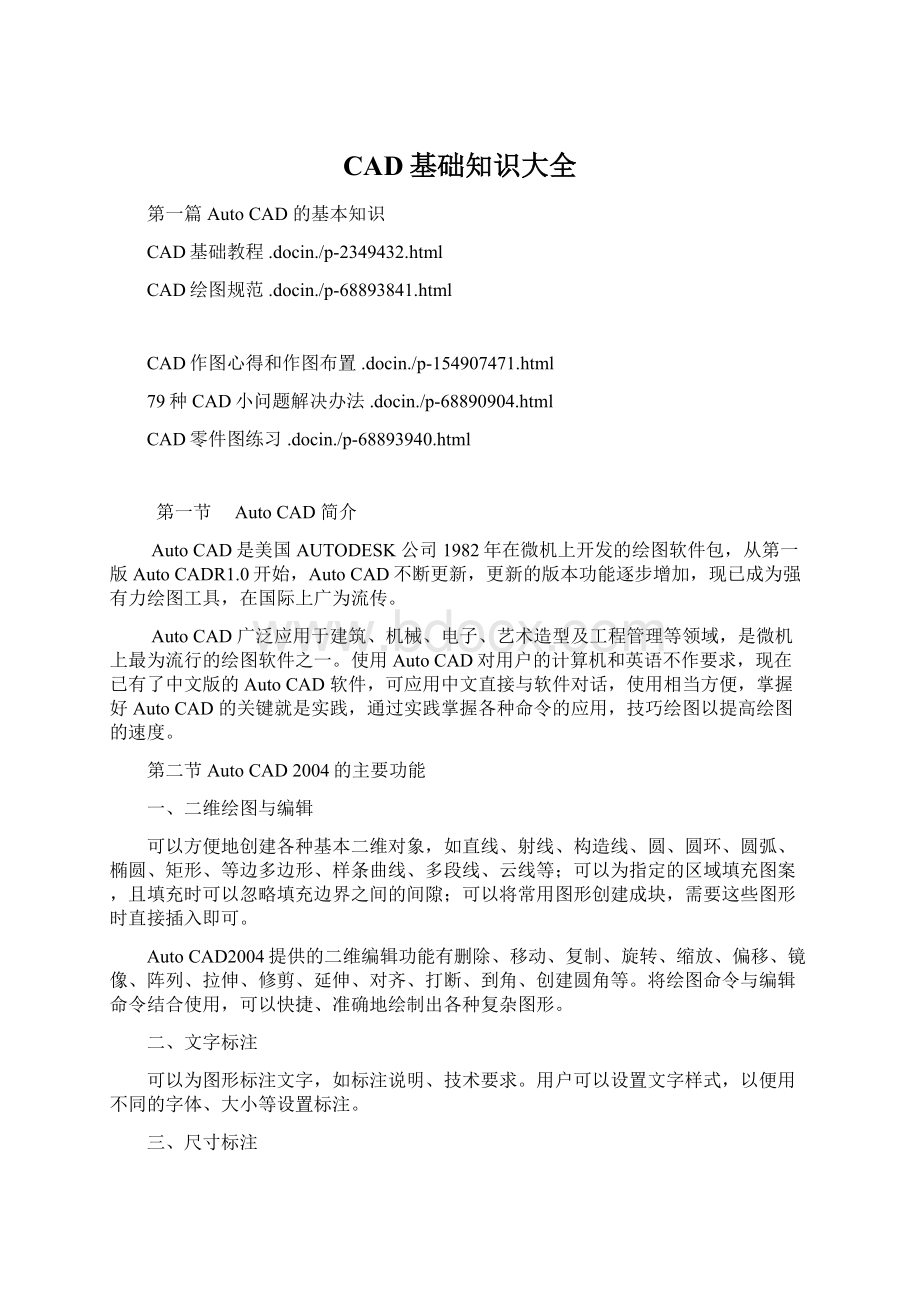
CAD基础知识大全
第一篇AutoCAD的基本知识
CAD基础教程.docin./p-2349432.html
CAD绘图规范.docin./p-68893841.html
CAD作图心得和作图布置.docin./p-154907471.html
79种CAD小问题解决办法.docin./p-68890904.html
CAD零件图练习.docin./p-68893940.html
第一节 AutoCAD简介
AutoCAD是美国AUTODESK公司1982年在微机上开发的绘图软件包,从第一版AutoCADR1.0开始,AutoCAD不断更新,更新的版本功能逐步增加,现已成为强有力绘图工具,在国际上广为流传。
AutoCAD广泛应用于建筑、机械、电子、艺术造型及工程管理等领域,是微机上最为流行的绘图软件之一。
使用AutoCAD对用户的计算机和英语不作要求,现在已有了中文版的AutoCAD软件,可应用中文直接与软件对话,使用相当方便,掌握好AutoCAD的关键就是实践,通过实践掌握各种命令的应用,技巧绘图以提高绘图的速度。
第二节AutoCAD2004的主要功能
一、二维绘图与编辑
可以方便地创建各种基本二维对象,如直线、射线、构造线、圆、圆环、圆弧、椭圆、矩形、等边多边形、样条曲线、多段线、云线等;可以为指定的区域填充图案,且填充时可以忽略填充边界之间的间隙;可以将常用图形创建成块,需要这些图形时直接插入即可。
AutoCAD2004提供的二维编辑功能有删除、移动、复制、旋转、缩放、偏移、镜像、阵列、拉伸、修剪、延伸、对齐、打断、到角、创建圆角等。
将绘图命令与编辑命令结合使用,可以快捷、准确地绘制出各种复杂图形。
二、文字标注
可以为图形标注文字,如标注说明、技术要求。
用户可以设置文字样式,以便用不同的字体、大小等设置标注。
三、尺寸标注
可以以北图形对象标注各种形式的尺寸;可以设置尺寸样式,以满足不同行业,不同国家对尺寸标注样式的要求;可以随时更改已有标注值或标注样式.
四、三维绘图与编辑
AutoCAD2004允许用户创建各种形式的基本曲面模型和实体模型。
其中,可创建的曲面模型包括长方体表面、棱锥面、楔体表面、球面、圆锥面、圆环面、旋转曲面等;可以创建的基本实体模型有长方体、球体、圆柱体、圆锥体、楔体、圆环体等,还可以通过拉伸或旋转二维对象来创建三维实体。
AutoCAD2004提供了专门用于三维编辑的功能,如三维旋转、三维镜像、三维阵列;对实体模型的边、面以及体进行编辑;对基本实体进行布尔操作等。
通过这些编辑功能,可以由基本实体模型创建出复杂的模型,还能够通过实体模型直接生成二维多视图等。
五、视图显示控制
可以方便地以多种方式放大或缩小所绘图形、改变图形显示位置。
对于三维图形,可以改变观察视点,以便从不同观看方向显示图形;也可以将绘图区域分成多个视区,从而能够在各个视区中从不同方位显示同一图形。
对于曲面模型或实体模型,可以对他们以消隐、着色或渲染方式显示,还可以设置渲染时的光源、场景、材料、背景等。
此外,AutoCAD2004提供有三维动态观察器,利用该观查器可以动态地观察三维图形。
六、绘图实用工具
可以方便地设置绘图图层、线型、线宽、颜色。
可通过各种形式的绘图辅助工具设置绘图方式,以提高绘图效率与准确性。
利用特性选项板,能够方便地查询、编辑所选择对象的特性。
用户可以将常用的块、填充图案、表格等命名对象或AutoCAD命令等放到工具选项板,通过执行其相应的操作。
利用标准文件功能,可以队诸如图层、文字样式、线型这样的命名对象定义标准的设置,以保证同一单位、部门、行业以及合作伙伴在所绘图形中对这些命名对象设置的一直性。
利用图层转换器,能够将当前图形图层的名称和特性转换成已有图形或标准文件对图层的设置,即将不符合本部门图层设置要求的图形进行快速转换。
七、数据库管理
可以将图形对象与外部数据库中的数据进行关联,而这些数据库是由独立于AutoCAD的其他数据库应用程序(如Access、Oracle、FoxPro等)建立的。
八、图形的输入、输出
用户可以将不同格式的图形导入AutoCAD或将AutoCAD图形以其他格式输出。
AutoCAD2995允许将所绘图形以不同样式通过绘图仪或打印机输出,允许后台打印。
九、开发的体系结构
作为通用CAD绘图软件包,提供了开放的平台,允许用户对其进行二次开发,以满足专业设计要求。
AutoCAD2005允许用VisualLISP、VISUALBasic、VBA、VisualC++等多种工具对其进行开发。
第三节AutoCAD2004的工作界面
下图是AutoCAD2004的工作界面,它由标题栏、菜单栏、工具栏、绘图窗口、光标、命令窗口、状态栏、坐标系图标、“模型”/“布局”选项卡、滚动条等组成。
一、标题栏
标题栏位于工作界面的最上方,其功能与其他Windows应用程序类似,用于显示AutoCAD2004的程序图标以及当前所操作图形文件的名称。
位于标题栏右侧的窗口管理按钮分别用于实现AutoCAD2004窗口的最小化、向下还原(或最大化)、关闭AutoCAD2004等操作。
二、菜单栏
菜单栏是AutoCAD2004的主菜单。
利用AutoCAD2004提供的菜单可执行AutoCAD的大部分命令。
单击菜单栏中的某一项,会引出相应的下拉菜单如图所示为“视图”下拉菜单。
AutoCAD2004的下拉菜单有以下特点:
1.下拉菜单中,右面有小黑三角的菜单项,表示他还有子菜单。
2.下拉菜单中,右面有省略号的菜单项,表示单击该菜单项后要显示出一个对话框。
3.右边没有内容的菜单项,单击它后会执行对应AutoCAD命令。
三、工具栏
AutoCAD2004提供了近30个工具栏,每一个工具栏上均有一些形象化的按钮,单击某一按钮可以方便地启动AutoCAD的对应命令。
下图所示工作界面中显示出了AutoCAD默认打开的一些工具栏。
用户可以根据需要打开或关闭任一工具栏,具体方法是:
选择菜单“视图”/“工具栏”命令,AutoCAD弹出“自定义”对话框,通过该对话框中:
工具栏选项卡内的“工具栏”列表框(如下图所示),就可以在绘图环境中打开或关闭某一工具栏。
AutoCAD的工具栏是浮动的,用户可以将各工具栏拖放到工作界面的任意位置。
绘图时,可根据需要打开当前常用的工具栏,并将其放到绘图窗口四周的适当的位置。
四、绘图窗口
绘图窗口类似于手工绘图时的图纸,是用户使用AutoCAD绘图并显示所绘图形的区域。
五、光标
当光标位于AutoCAD的绘图窗口时为十字形状,故又称其为十字光标,十字线的交点为光标的当前位置。
AutoCAD的光标用于绘图、选择对象等操作。
六、坐标系图标
坐标系图标通常位于绘图窗口的左下角,表示当前绘图使用的坐标系的形式以及坐标方向等。
AutoCAD提供有用户坐标系(UserCoordinateSystem,UCS)和世界坐标系(World
CoordinateSystem,ws)两种坐标系,世界坐标系为默认坐标系,且默认时水平向右为X轴的正方向,垂直向上为Y轴的正方向。
七、命令窗口
命令窗口是AutoCAD显示用户从键盘键入的命令和显示AutoCAD提示信息的地方。
默认时,AutoCAD在命令窗口保留最后3行所执行的命令或提示信息。
用户可以通过拖动窗口边框的方式改变命令窗口的大小,使其显示多于3行过少于3行的信息。
八、状态栏
状态栏用于显示或设置当前的绘图状态。
状态栏上位于左面的一组数字反映当前光标的坐标,其余8个按钮从左到右分别表示当前是否启用了栅格捕捉、栅格显示、正交模式、极轴追踪、对象捕捉、对象追踪、以及是否显示线宽、当前绘图空间等信息。
单击某一按钮可实现对应功能的切换。
九、“模型”/“布局”选项卡
“模型”/“布局”选项卡用于实现模型空间与图纸空间的切换。
十、滚动条
利用水平和垂直滚动条,可以使图纸沿水平或垂直方向移动,即平移绘图窗口中显示的内容。
第四节AutoCAD命令输入方式
在AutoCAD中,用户选择某一项或单击某个工具,在大多数情况下都相当于执行了一个带选项的命令(通常情况下,每个命令都不止一个选项)。
因此,命令是AutoCAD的核心,在绘图中,基本上都以命令形式来进行的。
一、使用鼠标输入命令
AutoACD光标通常为“+”字形式。
而当光标移至菜单选项,工具或对话框内时,它会变成一个箭头。
不管鼠标光标是“+”字线形式还是箭头形式,当单击或者按动鼠标键时,都会执行相应的命令或动作。
鼠标按钮通常是这样定义的:
1、左键为拾取按钮。
用于单击窗口对象,AutoCAD对象工具栏和菜单项。
2、右键为回车按钮。
即结束命令。
3、中为键为单击按钮,是Shift键和鼠标右按钮的组合,此时系统将弹出一个光标菜单,用于指明将光标定位至已有对象的何出(如中点、终点、中心)。
对于3键鼠标,弹出按钮通常是鼠标的中间按钮。
二、使用键盘输入命令与参数
大部分的AutoCAD功能都可以通过键盘在命令行输入命令完成,而且键盘是输入文本对象、坐标以及各种参数的唯一方法。
我们可以在命令:
提示处通过键盘输入命令名,以调用任一AutoCAD命令。
之后按Enter键。
在键入一个命令之前,一定要确保命令:
提示处于命令提示区的最后一行。
如果命令:
提示尚未被显示,那么必须通过esc键取消前一个命令。
如果我们键入一个命令后,需要重复这个命令,可直接按空格键或Enter键即可。
三、透明命令
透明命令是指在其它命令执行时可以输入的命令,当透明命令执行完毕,AutoCAD将继续运行当前命令。
例如:
用户画一条直线时,这时希望缩放视图,则可以透明地激活Zoom命令(在它前面加一个‘号)。
许多命令和系统变量都可以透明地使用。
透明命令在编辑和修改大图形是特别有用。
如果是用鼠标输入命令,可直接用鼠标的光标单击透明命令。
四、数据的输入方法
当执行一个命令是,有时还要为命令的执行提供附加数据(如:
点的坐标、角度、距离等)。
如果输入数据不符合要求,AutoCAD会提示用户重新输入。
1、点的输入
(1)绝对坐标:
即键入X,Y和Z坐标的实际数值,中间用逗号隔开,如:
5,7,9。
(2)相对坐标:
在输入点的坐标时,可以通过指定某一点的相对位移来表示。
此时需在相对位移的前面加上一个·符号,如:
·2,5,如果前一点的坐标为(5,11),输入·3,7则后指定点的绝对坐标为(8,18)
(3)极坐标
格式为“·距离〈角度”,如输入“·10〈45”表示该点位置相对前一点的距离为10,与前一点连线相对水水平线的夹角为45°。
2、长度和角度的输入
(1)长度
当有提示高度(Heigh)、宽度(Width)、半径(Radins)、直径(Diameter)、距离(distance)等时,应输入一个数值、如:
20。
(2)角度
当提示为角度(Angle)时,应输入角度,此时规定0°与X轴正方向相同,90°与Y轴正方向相同,逆时针为正,顺时针为负。
第五节绘图基本设置与操作
一、设置绘图界限
1.功能
设置绘图界限,类似手工绘图时选择绘图图纸大小,但具有更大的灵活性。
2.调用方式
命令:
LIMITS
菜单的命令:
“格式”/“图形界限”
3.操作步骤
选择“格式”/“图形界限”命令,即执行LIMITS命令,AutoCAD提示:
指定左下角点或[开(ON/关(OFF)]<0.0000,0.0000>:
(指定绘图界限的左